金山毒霸彻底删除恢复区文件方法
时间:2022-09-27 13:39:33作者:极光下载站人气:121
当我们在使用金山毒霸软件查杀病毒的时候,软件会将一些查杀的病毒文件和系统异常备份的文件存放在恢复区,而恢复区的这些文件是无法被执行和读取的,但是我们也要对恢复区的文件进行处理,如果你需要将文件恢复或者彻底删除的话,就可以在该功能页面中选择需要的文件进行删除会恢复,一般情况下该软件查杀的病毒文件都是不需要的文件,那么就可以将其删除就好了,下方是关于如何使用金山毒霸软件将恢复区的文件彻底删除的操作方法,彻底删除后这些病毒文件将不会再显示在电脑中,有需要的话可以一起看看操作步骤。
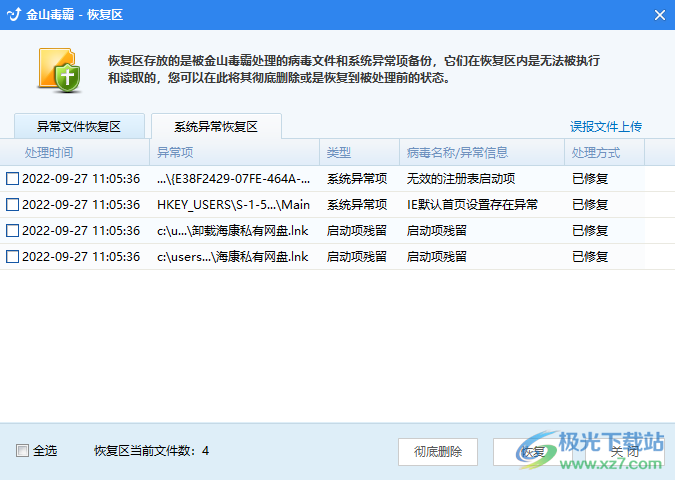
方法步骤
1.将软件双击打开,进入到页面首页中,在首页的底部有一个【百宝箱】,点击打开。
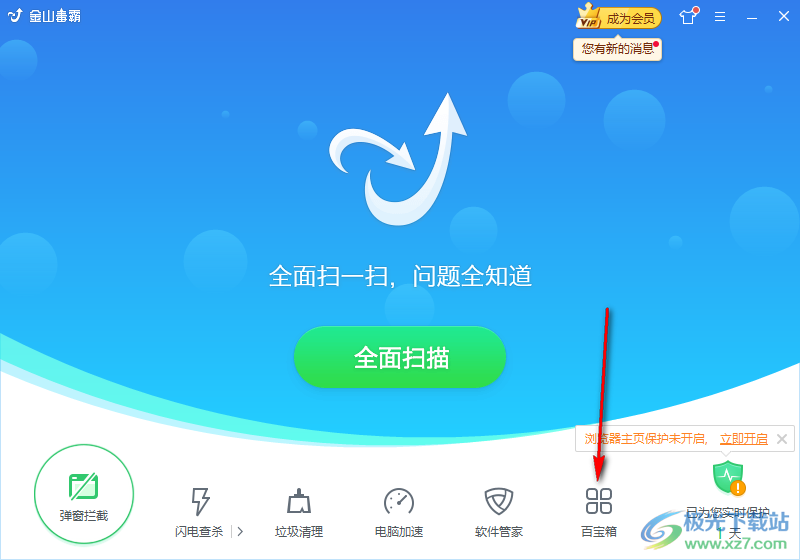
2.在如下图页面中,点击【电脑安全】,然后在页面中点击【隔离与恢复】选项进入。
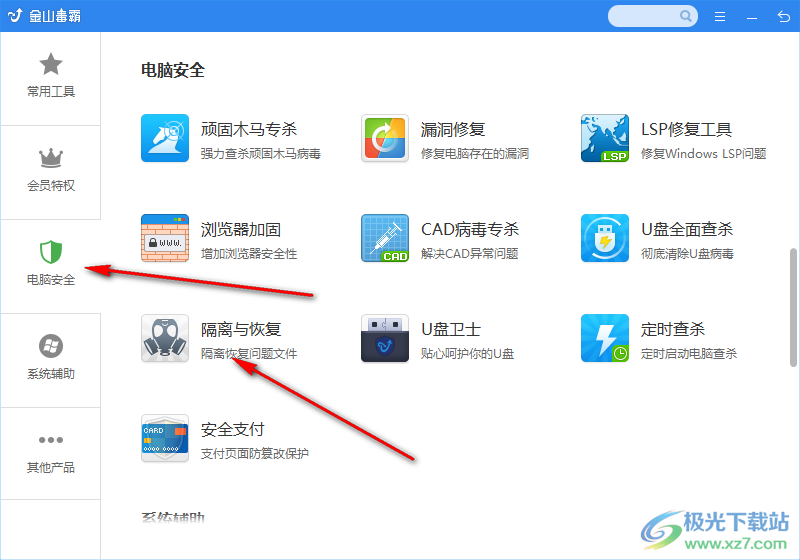
3.进入之后,在页面中可以看到有【异常文件恢复区】和【系统异常恢复区】,该软件查杀的病毒文件会显示在这两个恢复区中,可以分别勾选这两个恢复区的文件,然后点击下方的【彻底删除】按钮即可。
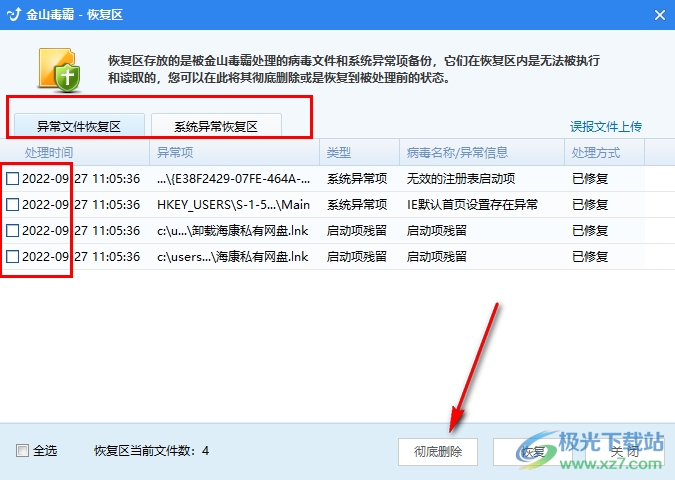
金山毒霸软件中恢复区是专门存放一些被执行的病毒文件,可以在恢复区中将这些病毒文件彻底删除掉,有需要的小伙伴可以按照上述方法操作一下。
标签金山毒霸彻底删除恢复区文件,金山毒霸
相关推荐
相关下载
热门阅览
- 1百度网盘分享密码暴力破解方法,怎么破解百度网盘加密链接
- 2keyshot6破解安装步骤-keyshot6破解安装教程
- 3apktool手机版使用教程-apktool使用方法
- 4mac版steam怎么设置中文 steam mac版设置中文教程
- 5抖音推荐怎么设置页面?抖音推荐界面重新设置教程
- 6电脑怎么开启VT 如何开启VT的详细教程!
- 7掌上英雄联盟怎么注销账号?掌上英雄联盟怎么退出登录
- 8rar文件怎么打开?如何打开rar格式文件
- 9掌上wegame怎么查别人战绩?掌上wegame怎么看别人英雄联盟战绩
- 10qq邮箱格式怎么写?qq邮箱格式是什么样的以及注册英文邮箱的方法
- 11怎么安装会声会影x7?会声会影x7安装教程
- 12Word文档中轻松实现两行对齐?word文档两行文字怎么对齐?
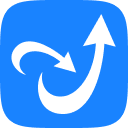
网友评论